Dal titolo avrai già potuto capire di che cosa andremo a trattare oggi; la clonazione del proprio disco rigido.
Questa procedura consente di creare una copia 1:1 del proprio sistema disco rigido e dell’eventuale sistema operativo in un altro disco rigido. Questa procedura si attua quando si vuole cambiare il proprio hard disk del computer, mantenendo però inalterate le modifiche al proprio sistema operativo e quindi riprendere il proprio lavoro con la totale normalità senza dover reinstallare di nuovo tutto. E’ una cosa fattibile, ma servono dei requisiti.
I requisiti non sonno molti e non è difficile procurarseli:
- Per prima cosa serve tempo per fare questa procedura. Non è un lavoro che si può compiere in 2 minuti, ma servono diverse ore, a seconda del tipo di hard disk che si utilizza, della quantità di file da copiare e anche dal computer e quindi dalla CPU e dalla RAM del computer. Questi fattori influenzano molto.
- Un Hard disk su cui poter memorizzare i dati clonati del primo Hard disk. E’ necessario che i due Hard Disk siano di dimensioni uguali.
- Occorre una chiavetta USB
- Un adattatore USB a SATA III per collegare l’hdd da clonare al computer via USB. Un esempio potrebbe essere questo. Questo adattatore è compatibile anche per gli hard disk da 3.5”.
- Un software per la clonazione. Questo genere di software funziona in live, proprio come una qualsiasi distribuzione Linux. Ne esistono diversi in circolazione, sia gratuiti che a pagamento. Se non si ha la necessità di clonare più Hard Disk contemporaneamente (soluzione che si adotta nelle aziende dove si deve installare un sistema operativo su centinaia di computer), si può optare per un programma free. In questo caso consiglio di usare Clonezilla.

Una volta scaricato il file, ti ritroverai con un file ISO. Sarà necessario masterizzare questo file o su un dvd o su una chiavetta USB. Questa guida prevede l’uso di una chiavetta, in quanto è più veloce del dvd e previene la maggior parte degli errori più comuni.
Per masterizzare il file sarà necessario usare il software Rufus, che potrai scaricare da questo link, un tool completamente gratuito, che non necessita di installazione e veramente semplicissimo da usare.
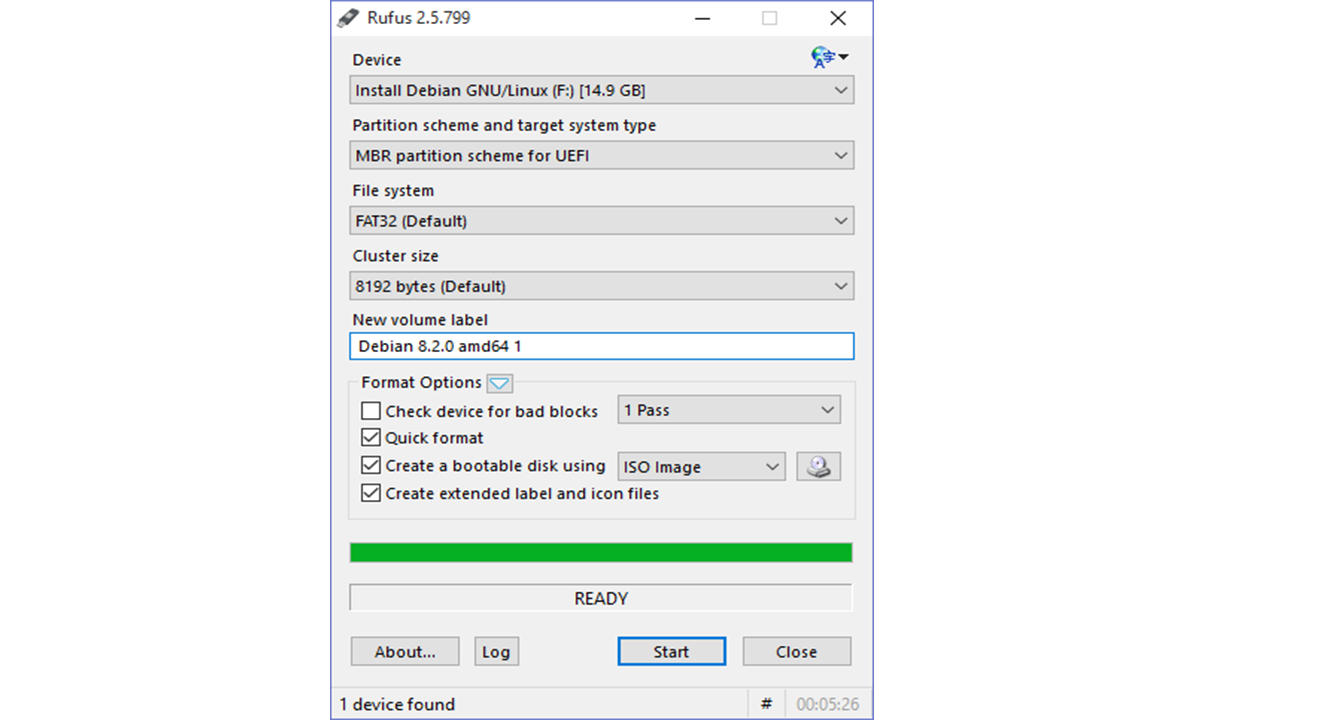
L’uso di questo programma è molto semplice e non necessita di molte spiegazioni. Una volta eseguito il processo, sarà necessario spegnere il computer.
Ora sarà necessario reperire l’Hard Disk da clonare e il dispositivo vuoto. E’ necessario che tutti e due siano collegati al computer. Uno tramite adattatore esterno USB e l’altro collegato alla porta SATA della scheda madre. Se si ha la fortuna di possedere un computer con più ingressi SATA, non sarà necessario l’adattatore esterno.
Comunque se si deve estrarre la memoria di massa da un computer portatile, generalmente lo si può fare con il seguente procedimento:
Se si deve estrarre l’Hard Disk dai computer fissi dipende dal vostro case. Solitamente si trovano in un’alloggiamento situato nella parte alta del case.
Una volta fatto tutto si può avviare il computer eseguendo il boot da chiavetta.
Comparirà questa schermata
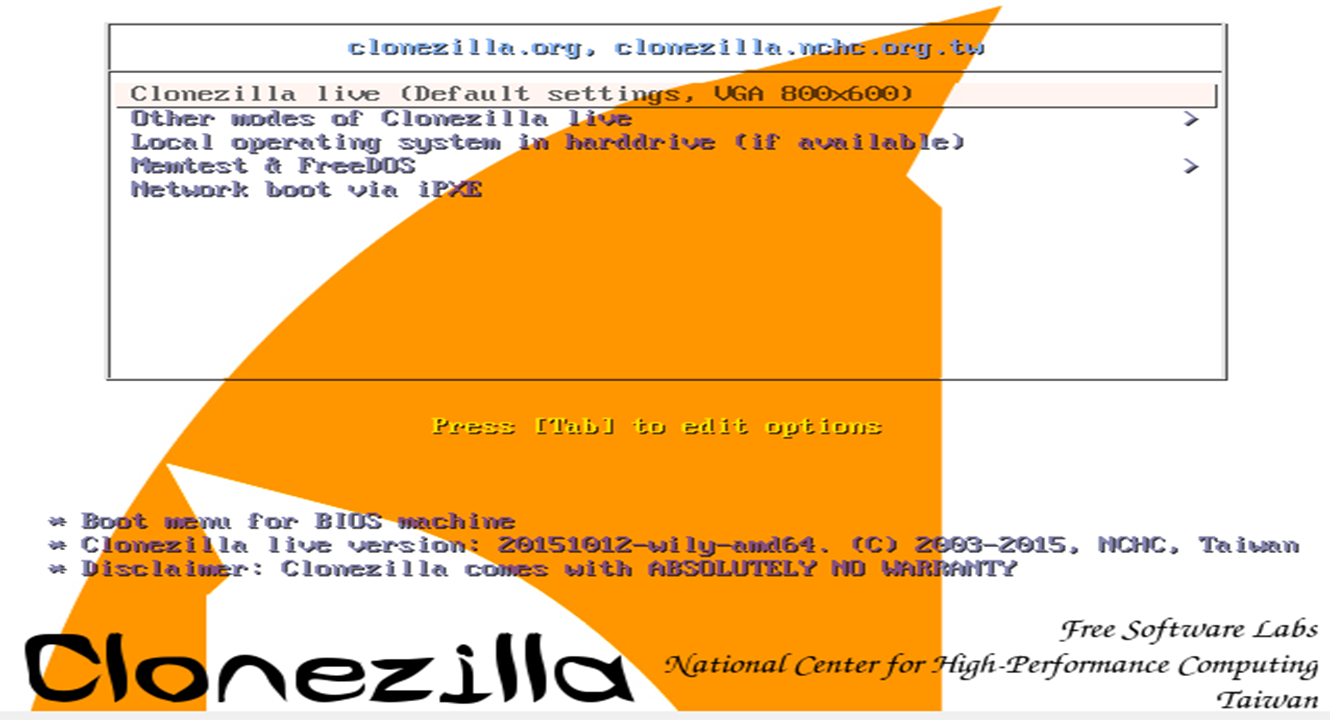
Ora è necessario premere invio sulla prima voce del menu.

Io scelgo l’italiano, ma potrai scegliere la lingua desiderata, a seconda della propria preferenza. La lingua scelta non influirà sul sistema operativo che si andrà a clonare, ma soltanto sull’interfaccia grafica di Clonezilla.
Nel prossimo passaggio c’è da stabilire la mappatura della tastiera. Questa procedura è molto importante. Io lascio le impostazioni di default, non modificando la mappatura e premo invio. Così facendo non si rischia di commettere errori. Questa procedura influirà soltanto sull’interfaccia utente del software, come nel caso della lingua.
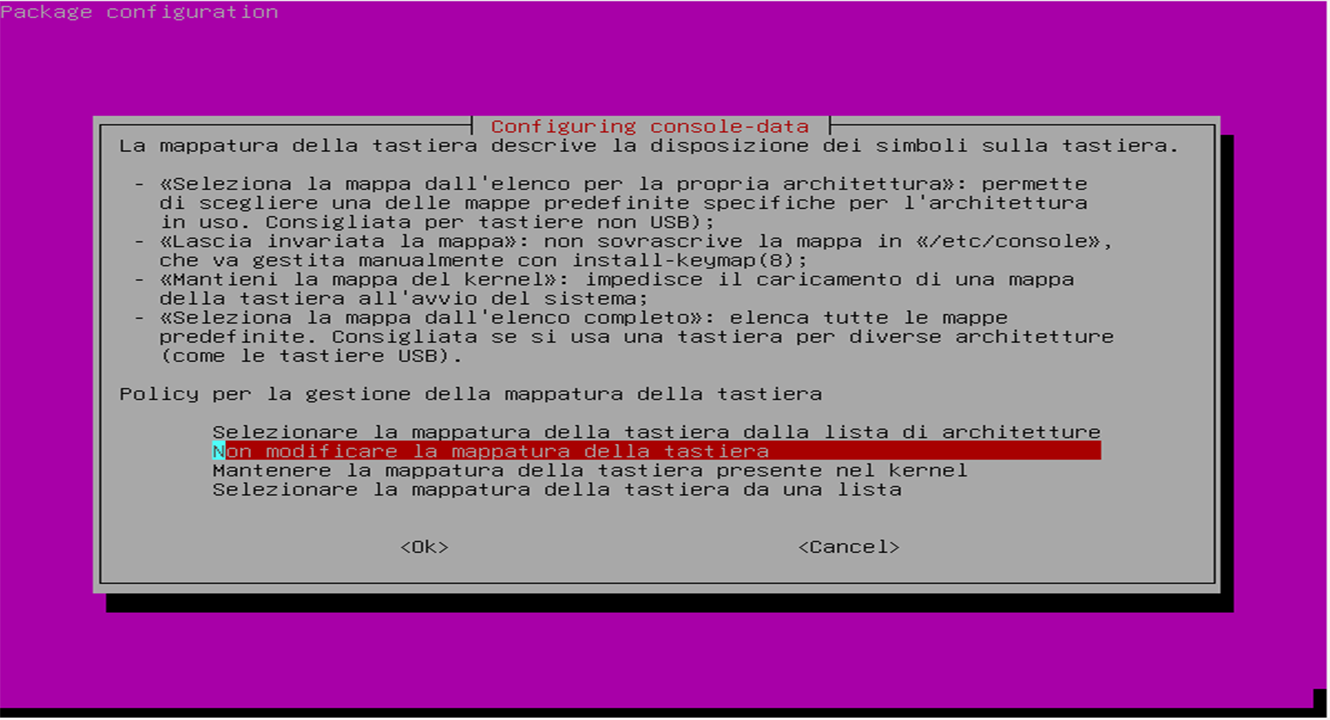
Bene. Ora avviamo Clonezilla premendo invio su questa schermata.
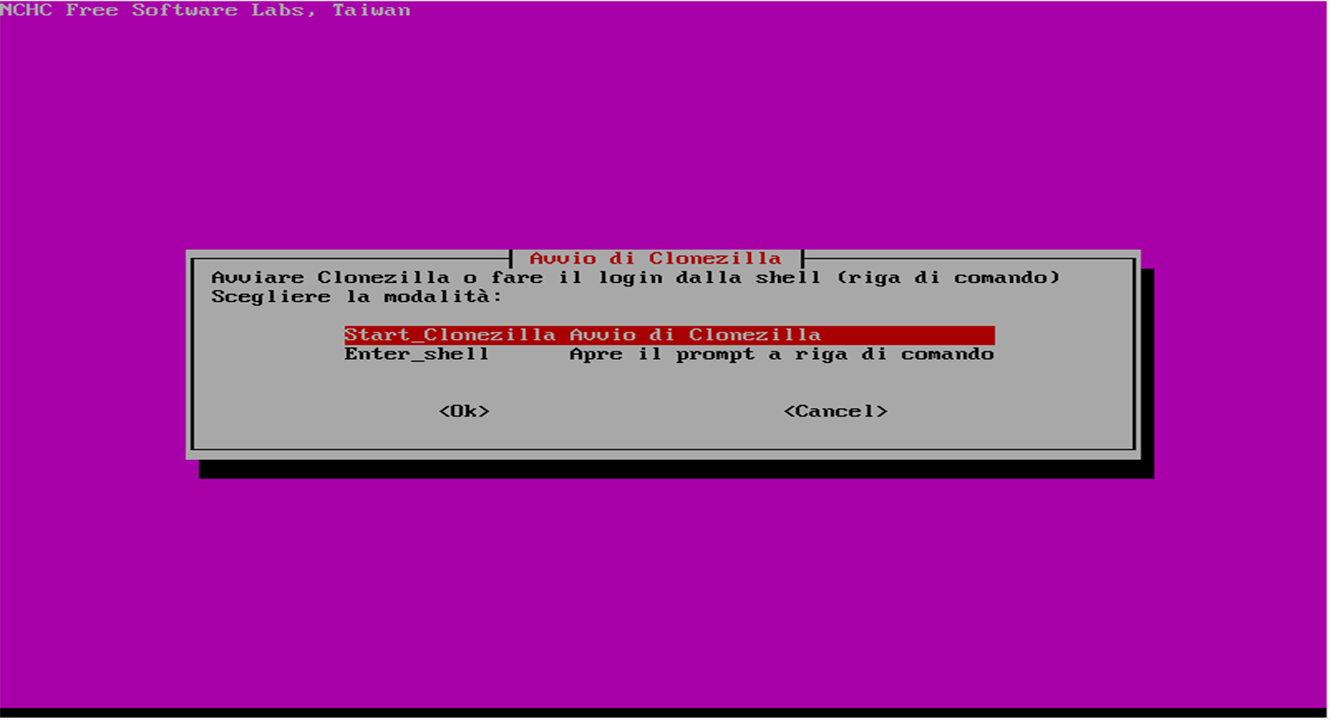
Ora bisogna scegliere la modalità di utilizzo di Clonezilla. In questo caso utilizzeremo la seconda opzione, ovvero clonare l’Hard Disk in copia 1:1. Volendo si può creare un’immagine iso del sistema presente nel computer. Con la prima procedimento, verranno scartati i file personali all’interno della ISO.
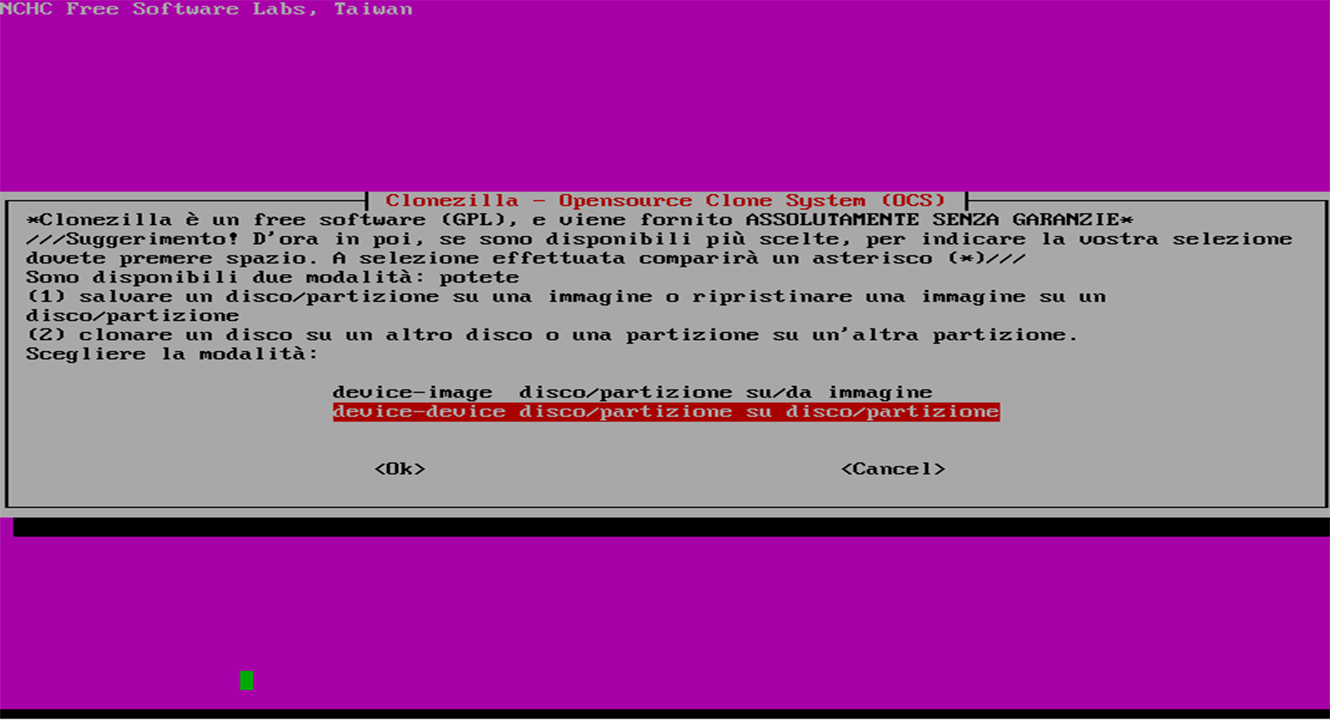
Ora nella prossima schermata è necessario scegliere se effettuare il procedimento in modo facile, con i parametri di default, o con i parametri impostati manualmente. Io per evitare problemi e poi perché non ho grandi pretese, scelgo la prima opzione.
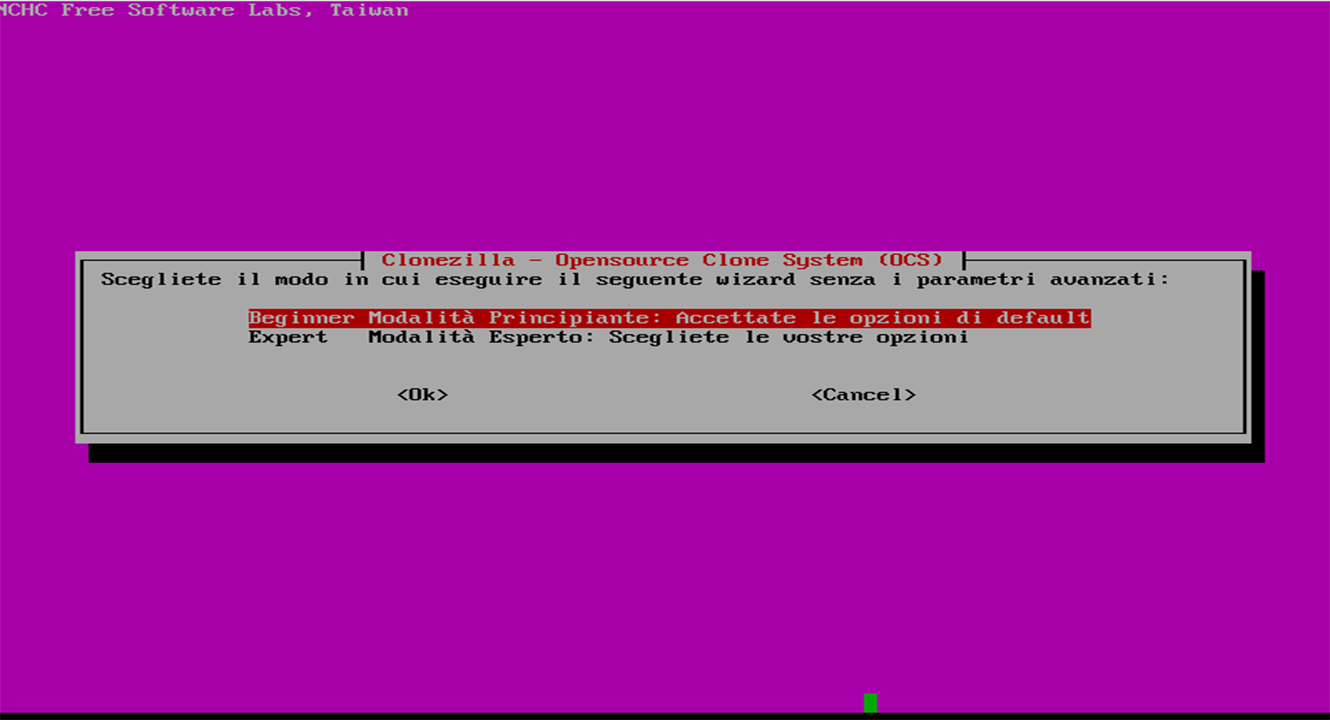
Ora nella prossima finestra è necessario scegliere la modalità di clonazione che dovrà effettuare Clonezilla. Io scelgo che deve clonare un disco locale a un disco locale. Se si necessita impostare diversamente, è possibile scegliere l’alternativa più adatta alle proprie esigenze.

Ora sarà necessario scegliere il disco sorgente, ovvero il disco che si desidera clonare.

E quindi il disco di destinazione

Ora sarà necessario premere invio 2 volte per iniziare la procedura.
Dopo di che è necessario digitare y e poi invio.
Ora bisogna attendere che la procedura finisca, poi uscire da Clonezilla e ritrovarsi il disco perfettamente clonato.
Bene, spero che il procedimento non sia difficilissimo e che sia stato utile. Alla prossima 🙂
PS. Buon Natale!



